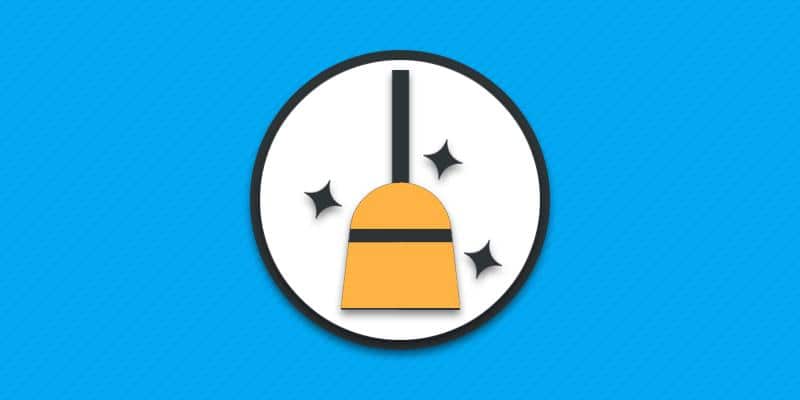Ноутбук, как и другая электроника со временем нуждается в обслуживании. Чистка системы охлаждения позволяет предотвратить перегрев внутренних компонентов, но так же важно не забывать очищать клавиатуру. В статье мы расскажем вам об основных способах очистки, а вы выберите наиболее предпочтительный вариант.
Зачем чистить клавиатуру
В процессе эксплуатации ноутбука клавиатура неизбежно пачкается. Вспотевшие пальцы, пыль и различный мусор приводят к скоплению грязи на поверхности, что помимо потери изначального внешнего вида ещё и способствует развитию опасных для здоровья человека бактерий. Кроме того без своевременной очистки клавиатуры легко нарушить работоспособность кнопок или отдельных узлов. Поэтому своевременное обслуживание позволит поддерживать работоспособность ноутбука в нормальном состоянии.
В качестве профилактики рекомендуется проводить очистку не реже одного раза в месяц. Если же ноутбук используется не часто, тогда периодичность планового обслуживания рекомендуется увеличить 1-2 раза в квартал либо же 2-3 раза в год.
Читайте также:
Особенности очистки
Все методы очистки сводятся к обязательной и необязательной разборке ноутбука. На выбор влияет исполнение клавиатуры, а так же наличие гарантийного обслуживания.
При плотной компоновке клавиш достаточно поверхностной очистки. Ещё поверхностная очистка показана для владельцев ноутбуков, что находятся на гарантии. Кроме того такой метод отличается простотой и подойдет пользователям, что не разбираются в ремонте электроники.

Если компоновка клавиш свободная, пыль и грязь легко проникает внутрь, после чего скапливаются под клавиатурой. В таком случае без разборки ноутбука не обойтись. Необходимость разобрать ноутбук так же возникает в случаях, когда клавиши залипают или перестают работать. Метод глубокой очистки позволяет качественно и надежно очистить клавиатуру. При этом могут понадобиться знания полной разборки ноутбука. Обслуживание осложняется, если ноутбук находится на гарантии. В таком случае придется обращаться в сервисный центр.

Поверхностная очистка без разборки ноутбука
- Эффективно убрать пыль поможет пылесос. Установите мягкую щетку и пройдитесь по всем клавишам. Не переусердствуйте, поскольку так легко выломать кнопки.
- Для удаления пыли и грязи так же рекомендуется смочить салфетку специализированной жидкостью, после чего неспешно протереть каждую кнопку.
- Добраться до труднодоступных мест поможет ватная палочка. Ещё может пригодиться щетка со средней или мягкой жесткостью щетинок.
- Ещё один способ убрать грязь и пыль в труднодоступных местах – губка на гелиевой основе. Достаточно приложить губку к клавиатуре, вдавить без избыточного усилия, а затем извлечь вместе с собранной грязью. После загрязнения губку достаточно промыть под проточной водой, а после упаковать в герметичный пакет до следующего использования.

Глубокая очистка с разборкой ноутбука
Если ноутбук в запущенном состоянии и методы поверхностной очистки не помогают, в таком случае придется разбирать ноутбук. У большинства моделей отсутствует возможность поверхностного извлечения клавиатуры, для чего требуется снять защитную крышку и извлечь материнскую плату. Некоторые модели позволяют извлечь клавиши, что упрощает процесс очистки.
После извлечения клавиатуру рекомендуется поместить в ванночку с жидкостью для очистки или разведенный с водой изопропиловый спирт, в соотношении 50/50. Пройдитесь щеткой по загрязненным участкам. После очистки насухо высушите клавиатуру, после чего установите обратно.
Вывод
Теперь вы знаете, как почистить клавиатуру на ноутбуке. Используйте удобный для вас метод – поверхностной или глубокой очистки. Своевременно проводите обслуживание, и тогда ваш ноутбук дольше сохранит работоспособность.
А какие методы очистки ноутбука используете вы? Поделитесь своим опытом в комментариях под статьей.